هام جدا كيف تنظف ذاكرة التخزين فى ويندوز 11
نظام التشغيل دائما ما يحتفظ بالكثير من الملفات الغير هامة وتستهلك مساحة من الهاردديسك بالاضافة الى الضغط على المعالج والرام بسبب زيادة تلك الملفات، بدون داعى فهى فقط تكون وقتية أثناء الاستخدام نسواء للمواقع التى تزورها او البرامج التى يتم فتحها والعمل عليها ،تنتهى مهمة تلك الملفات عند الخروج من الصفحة او اغلاق البرنامج او حتى الخدمات التى توجد فى النظام.
لذلك لابد للمستخدم من تنظيف هذه الملفات، التى يتم حفظها فى ذاكرة التخزين، فى نظام التشغيل .
واهمية تلك الخطوة هى الحفاظ على سرعة نظام التشغيل ،بشكل دائم دون تهنيج او بطئ، ايضا تفريغ المساحة التى تستهلكها تلك الملفات.
وكما اكدنا انها ملفات غير ضرورية،لا تؤثر فى النظام الا بالسلب، لان فى كل مرة ستفتح تطبيق من التطبيقات سيقوم بانشاء ملفات بشكل تلقائى، دون النظر الى القديم.
وفى هذا المقال سوف نشرح كيف تنظف ذاكرة التخزين، فى نظام ويندوز 11
الطريقة الاسهل للتنظيف، هى استخدام اداة تنظيف الملفات الغير هامة، وتفريغ المساحة وهى مدمجة فى Windows 11
تحميل ويندوز 11 الجديد "windows 11" برابط مباشر
وللوصول الى تلك الاداة
قم بفتح قائمة Start
ابحث عن Disk Cleanup
انقر على ايقونة التطبيق التى ظهرت فى البحث باسم Disk Cleanup
سوف تظهر لك واجهة صغيرة ،يوجد بها الدرايفرز او البارتيشن التى تريد عمل تنظيف لها .
ولتختار اى دريفر قم بالنقر على السهم، لتظهر القائمة المنسدلة بها جميع الاقسام الخاصة، بالقرص الصلب.
قم باختيار الدرايف الخاص بمكان تثبيت ويندوز 11
واضغط OK
بعدها سيتم عرض قائمة الملفات وحجم كل جزء منها والتى ستقوم بالنقر على كل المربعات لتحديد جميع الملفات
وبعدها تنقر على حذف DELETEويتم حذف جميع الملفات المهملة ،بشكل كامل من الويندوز،هذا كل ما فى الامر.
اما اذا اردت خطوات اخرى للتنظيف الجيد، فيجب ان تمحو ذاكرة تخزين متجر ميكروسوفت Microsoft Store
متجر ميكروسوفت ،مثل اى متجر الكترونى، يقوم بارسال ملفات الى ذاكرة تخزين نظام التشغيل.
لتحرير وازالة الملفات المهملة عن طريق Microsoft Store نتبع الخطوات التالية:
افتح قائمة Run ،عن طريق الضغط على زر، ويندوز فى مع حرف آر فى الكيبورد Windows+R
فى صندوق الكتابة الذى سيظهر اكتب الامر التالى WSReset.exe
اضغط OKيظهر لنا شاشة سوداء انتظر الى ان تختفى تلقائيا
وبهذه الطريقة، يتم حذف ملفات المتجر مباشرة.
اما الامر الثالث، فى عملية التنظيف فيكون الغرض منه تنظيف ذاكررة التخزين الخاصة بموقعك،مكان الجهاز.
ازالة الملفات المخزنة للموقع هى امر هام جدا بالاضافة للطريقتين السابقتين.
لتنظيف ذاكرة الموقع الجغرافى، افتح اعدادات ،عن طريق الضغط على Windows+i معا.
اختر Privacy & Security
بعد فتح Privacy & Security انقر على الموقع او Location
بعد الدخول الى الموقع اذهب الى Location History وهى تاريخ الموقع المخزن وانقر على تنظيف Clearكيف تجعل ويندوز يقوم بتنظيف الملفات المهملة بشكل اوتوماتيكى؟
عن طريق استخدام اداة ،مدمجة فى ويندوز 11 ،وهى حساس المساحة يمكنك جعل ويندوز يقوم بالتنظيف عن طريق تحديد ايام محدده ليجرى عملية حذف الملفات تلقائيا
لتفعيل التنظيف التلقائى
نقوم بفتح الاعدادات بالضغط على Windows+i
بعد فتح قائمة الاعدادات ننقر على Systemمن النظام ننقر على Storage
ومنها ننقر على Storage Sense ومنها يتم جعل Automatic User Content Cleanup فى وضع التشغيل Onونحدد عدد الايام التى سيتم بعدها التنظيف
وبهذا نكون قد انتهينا من شرح طريقة تنظيف ذاكرة التخزين فى ويندوز 11، لنحصل على أعلى اداء للنظام ،ويجب ان نقوم بهذا الامر كل فترة ،ان لم نقم بتفعيل التنظيف التلقائى فيحب ان نقوم بها باحدى الطرق التى شرحناها.
مدونة تكنولوجيا عربى تتمنى ان يكون الموضوع قد نال اعجابكم واتمنى ان تشاركوه فى صفحت التواصل الاجتماعى الخاصة بكم وشير مع اصدقائكم ومن يتابعكم







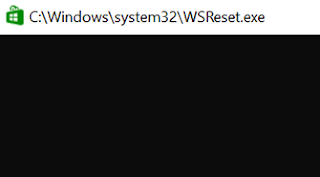
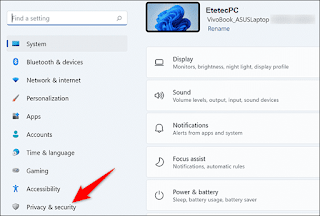

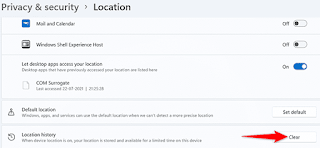


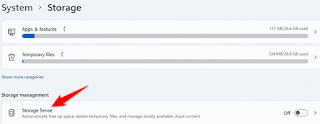



شارك برأيك أو إستفسارك